- 0904 558 448
- Khuyến mãi
- Gửi Ticket
- Giới thiệu
Việt Nam
English
Để tạo database trên DirectAdmin chúng ta cần thực hiện 3 bước sau.
Để truy cập vào tài khoản DirectAdmin của bạn bạn chỉ cần nhập vào thành địa chỉ của trình duyệt với thông tin http://IP:2222 vào trình duyệt và Enter, bạn nhớ thay IP thành địa chỉ IP máy chủ hoặc IP gói hosting DirectAdmin của bạn đã mua tại tại CloudFly
Dưới đây là giao diện DirecAdmin
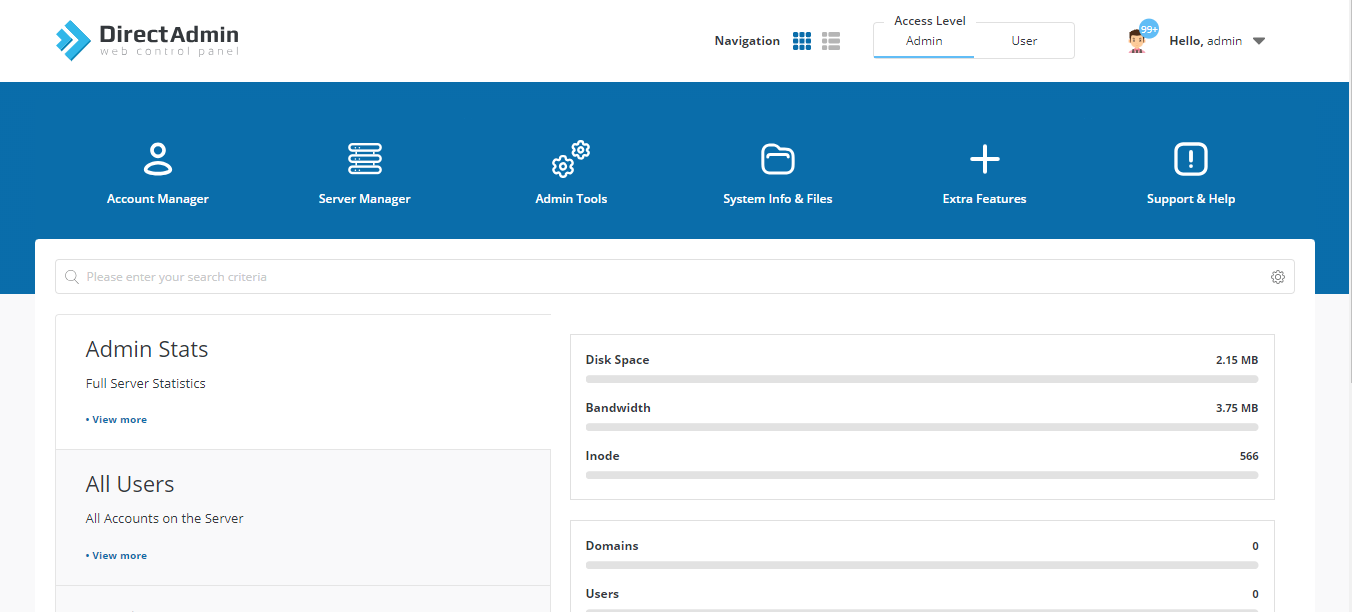
Đầu tiên chúng ta cần rê chuột vào danh mục tính năng Account Manager và vào tính năng MySQL Management như hình dưới.

Tại giao diện này chúng ta sẽ chọn CREATE NEW DATABASE để tạo mới một Database.
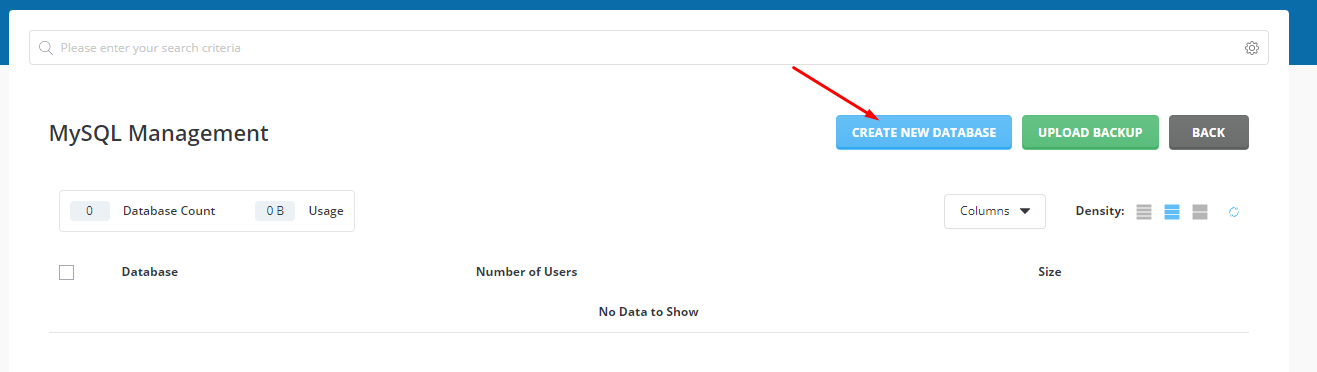
Tạo giao diện này bạn sẽ thấy có 3 mục Database Name, Database User, Database Password. Chúng ta sẽ cần điề vào ô Database Name, nếu bạn tích chọn Same as database name thì Database User sẽ lấy tên y chang Database Name. Tại ô Database Password các bạn có thể chọn hình hai cục xí ngầu để hệ thống tự tạo Database Password hoặc đặt thủ công tùy ý bạn, để xem mật khẩu được tạo là gì bạn có thể chọn biểu tượng mắt phía sau.
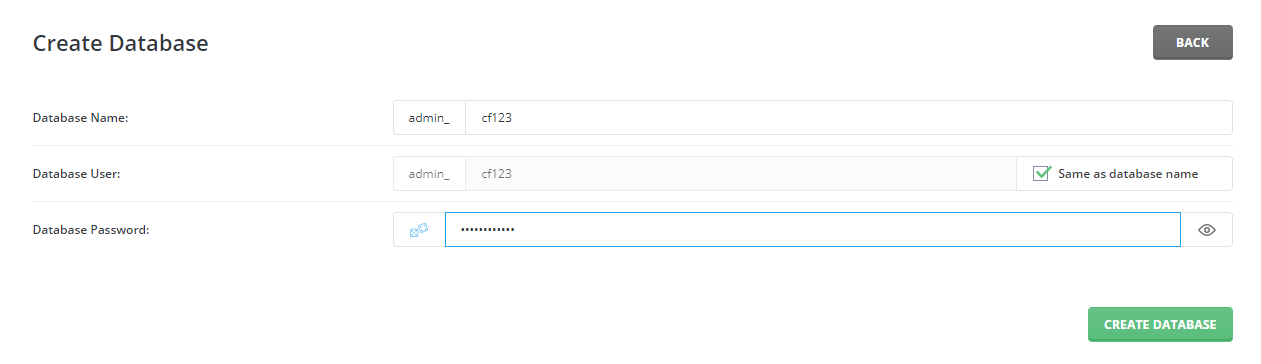
Sau đó bạn chọn nút CREATE DATABASE để hoàn tất bước tạo database trên DirectAdmin. Sau đó bạn sẽ nhận được toàn bộ thông tin đã tạo, kể cả mật khẩu database.
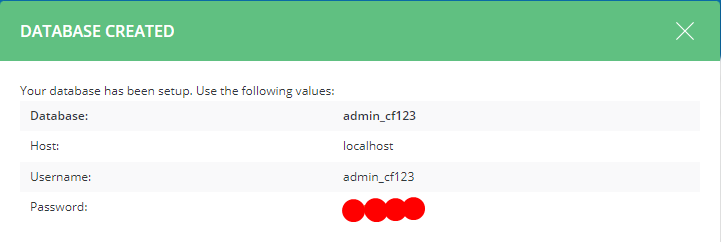
Bạn nhớ lưu lại các thông tin này nhé, để còn gửi cho dev hoặc để sử dụng trong việc cài đặt website mới nhé.
Vậy là chúng ta đã hoàn thành tất cả các bước để tạo database trên DirectAdmin, nếu bạn muốn truy cập vào phpMyAdmin để thực hiện các truy vấn, import, export dữ liệu thì các bạn xem tiếp bước sau nhé.
Để truy cập vào phpMyAdmin thì bạn chỉ cần nhập thông tin http://IP/phpMyAdmin/ vào trình duyệt và Enter, bạn nhớ thay IP thành địa chỉ IP máy chủ hoặc IP gói hosting DirectAdmin của đã đăng ký tại CloudFly.
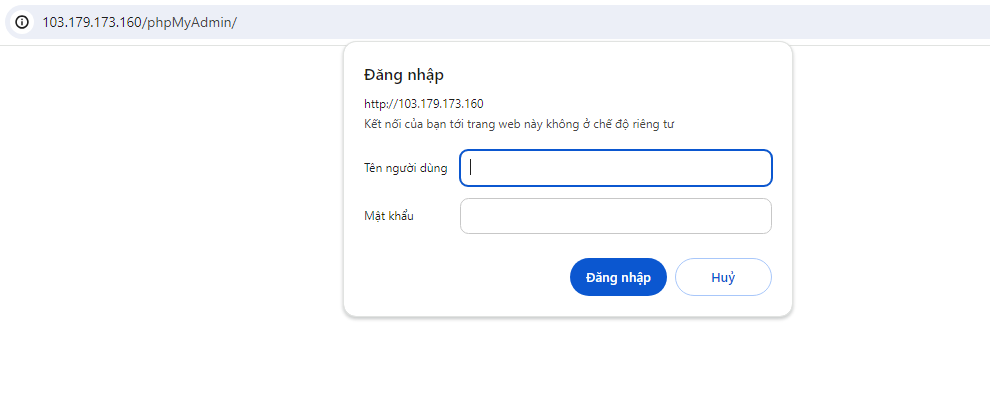
Tại đây bạn nhập thông tin Database User và Database Password trước đó đã lưu lại để truy cập là được.
Dưới đây là giao diện phpMyAdmin
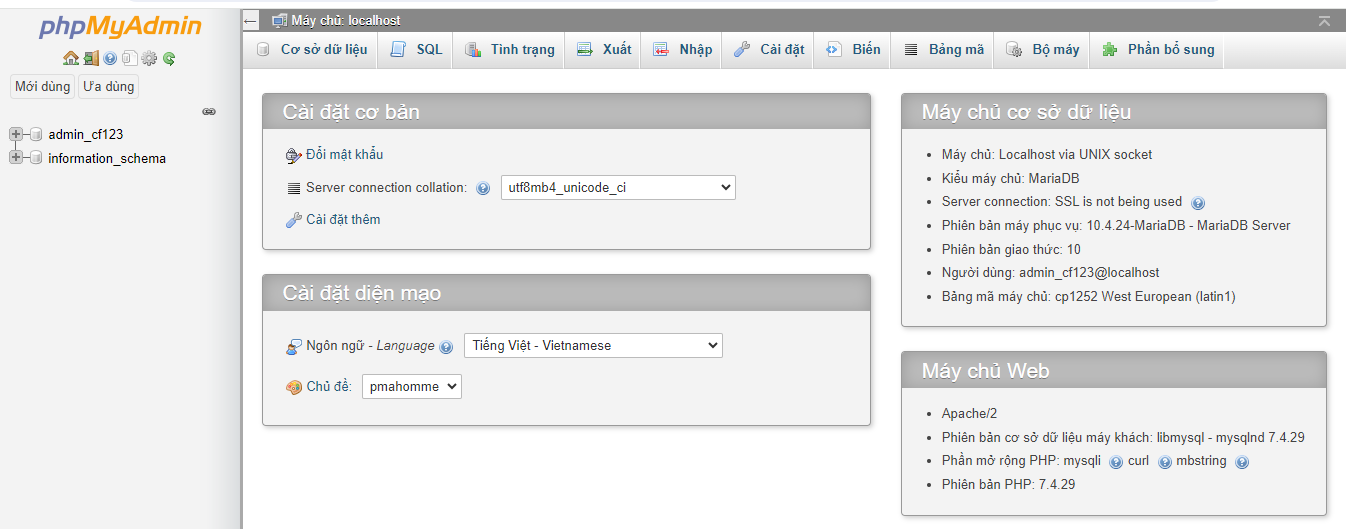
Vậy là CloudFly đã hướng dẫn các bạn cách tạo database trên DirectAdmin để sử dụng trong việc tạo mới một website, cũng như cách để truy cập vào giao diện phpMyAdmin trên DirectAdmin.
CloudFly chúc các bạn thành công.
THÔNG TIN LIÊN HỆ: